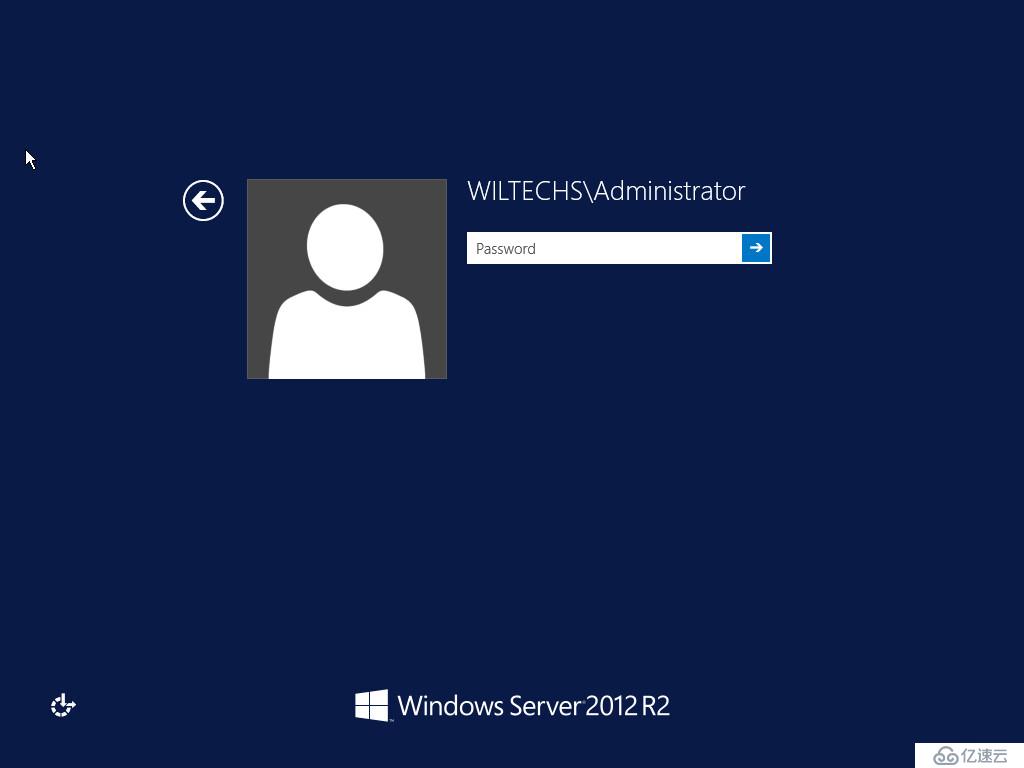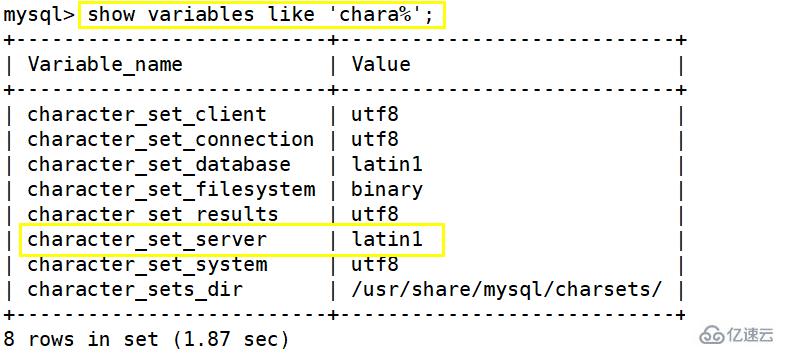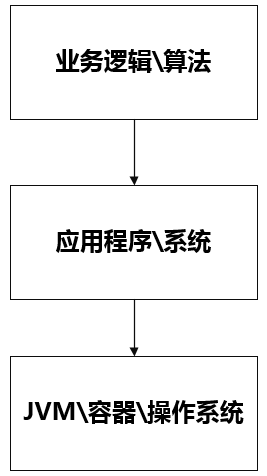前提条件:
安装Windows Server2012 R2数据中心版本
配置相应的主机名及IP地址
正式安装:
-
<李>打开服务器管理器。
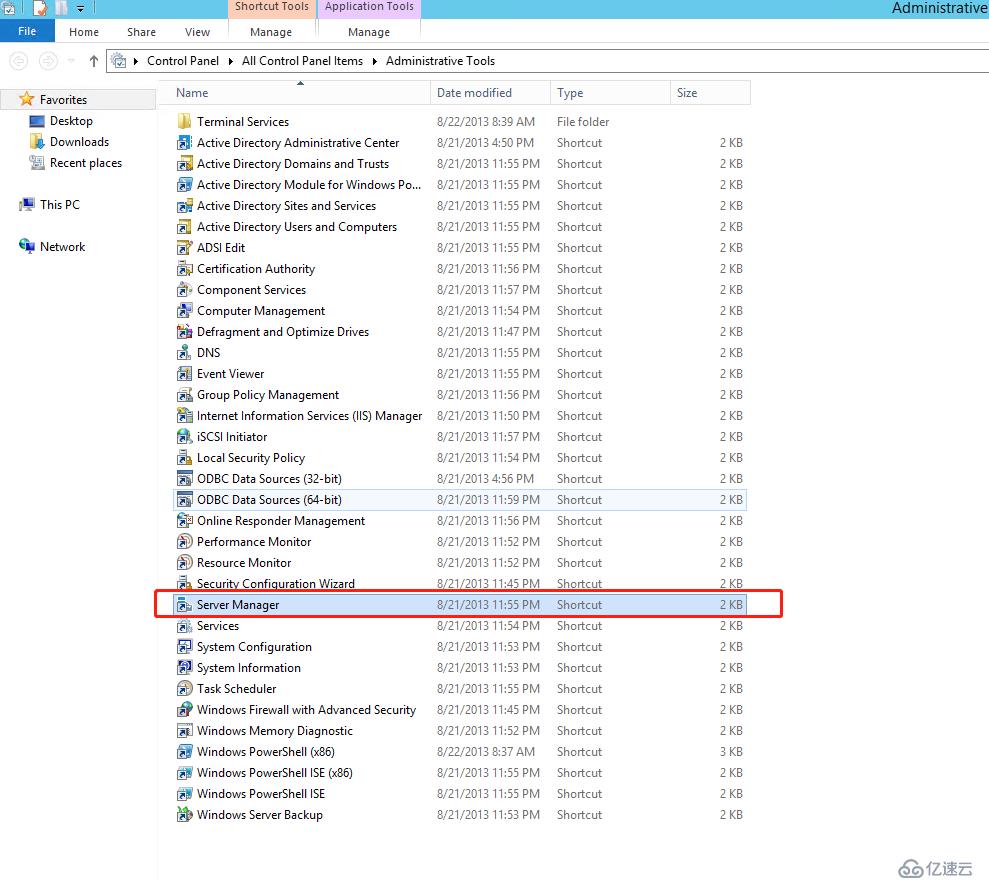 <李>选择添加角色和功能。
<李>选择添加角色和功能。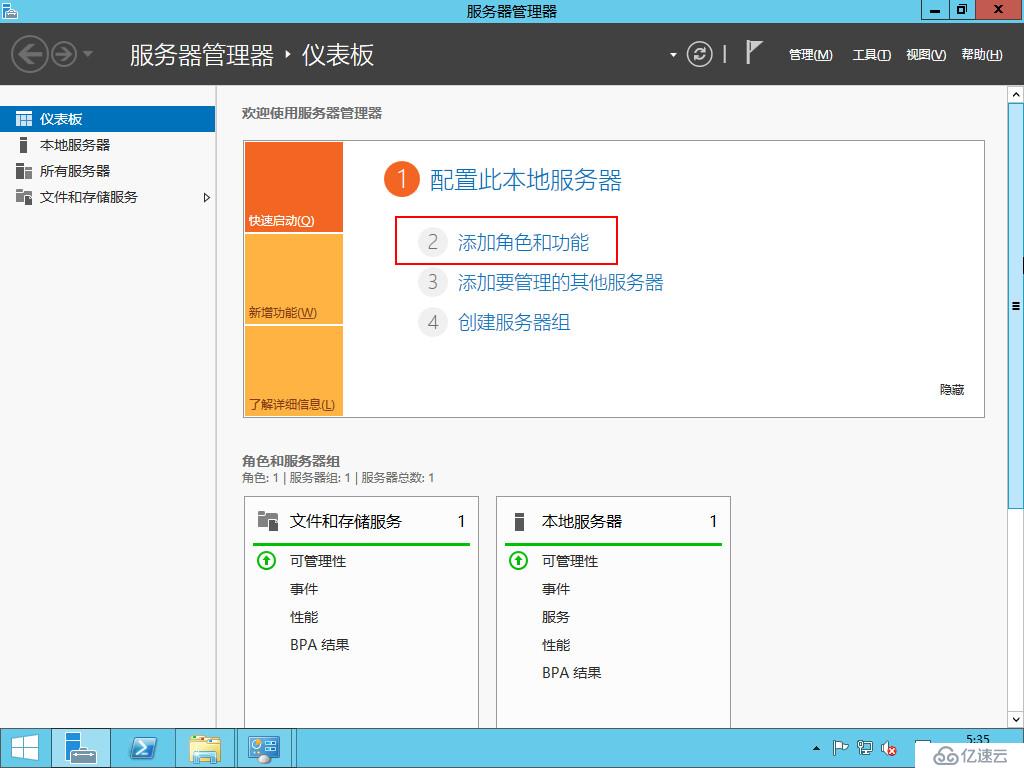 <李>选择基于角色或基于功能安装。
<李>选择基于角色或基于功能安装。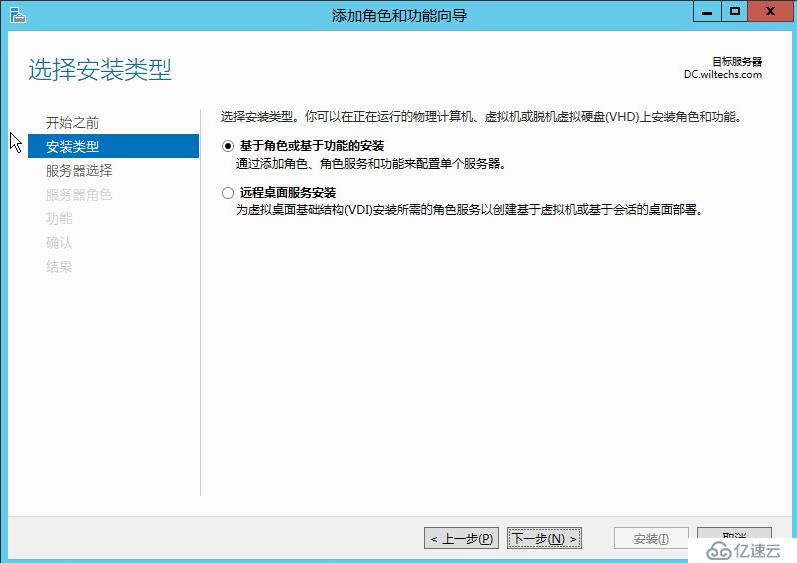 <李>选择Active Directory域服务,选择下一步安装。
<李>选择Active Directory域服务,选择下一步安装。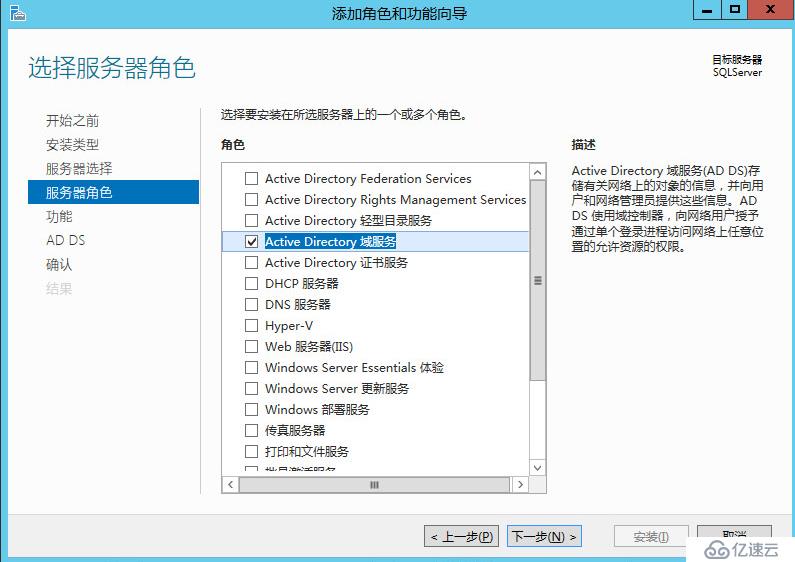 <李>等待安装完成,再打开服务器管理器进行提升域控制器。
<李>等待安装完成,再打开服务器管理器进行提升域控制器。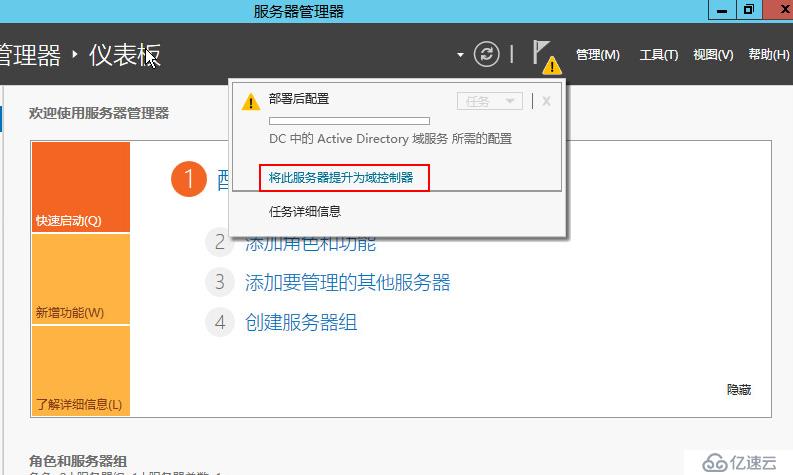 <李>由于我们是全新安装的环境,环境中并不存在任何的域林及域,所以我们选择新林,并填写入新域的名称。
<李>由于我们是全新安装的环境,环境中并不存在任何的域林及域,所以我们选择新林,并填写入新域的名称。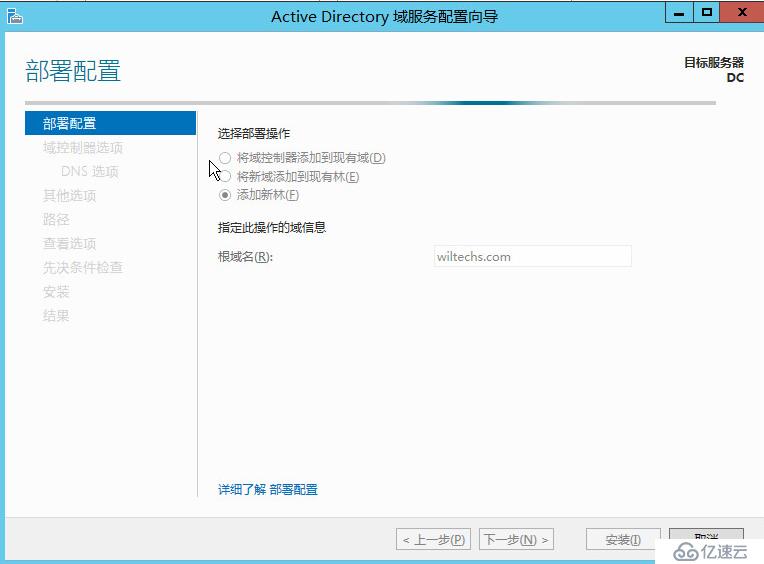 <李>选择林和域控制级别,默认选最Windows Server2012 R2,输入DSRM密码。
<李>选择林和域控制级别,默认选最Windows Server2012 R2,输入DSRM密码。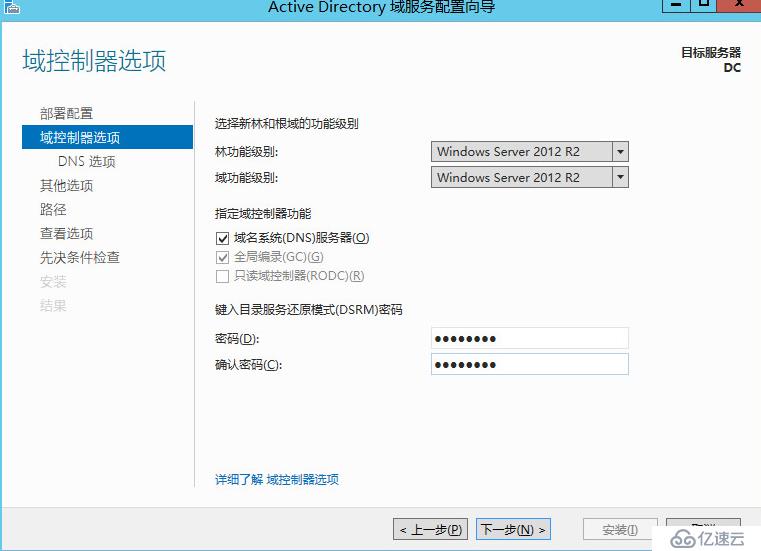 <李>指定NetBIOS域名,默认即可。
<李>指定NetBIOS域名,默认即可。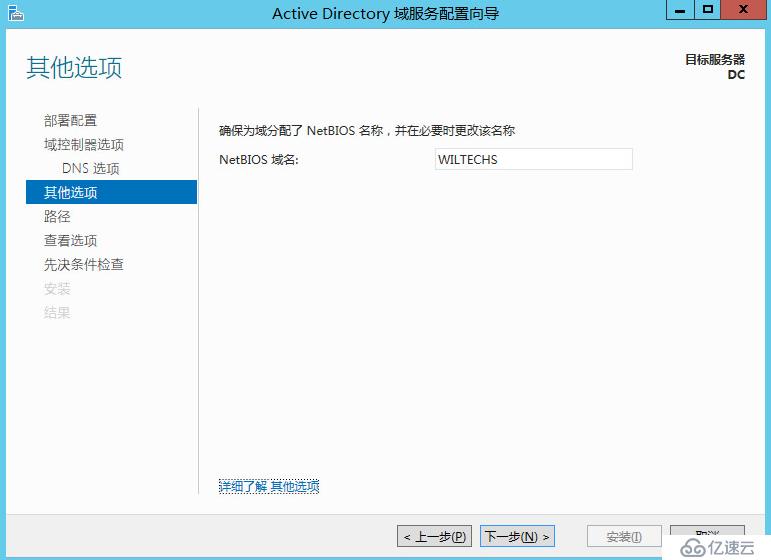 <李>指定AD DS数据库及日志的文件位置,默认即可。
<李>指定AD DS数据库及日志的文件位置,默认即可。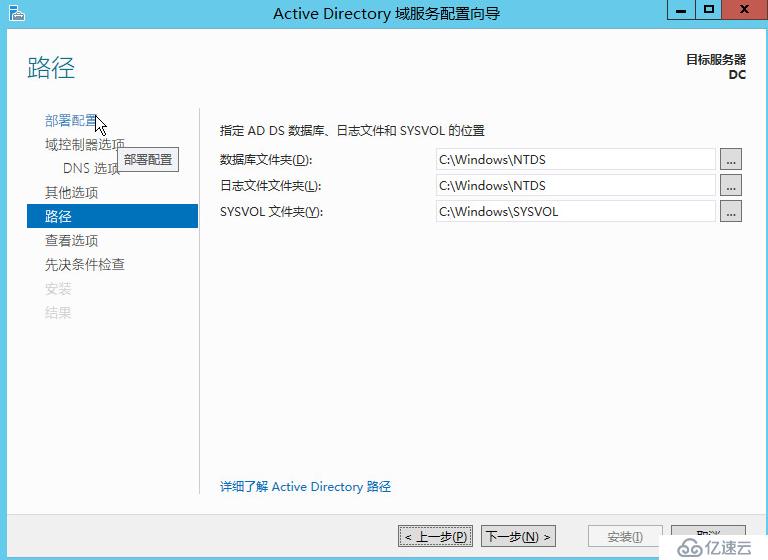 <李>查看选项,下一步即可。
<李>查看选项,下一步即可。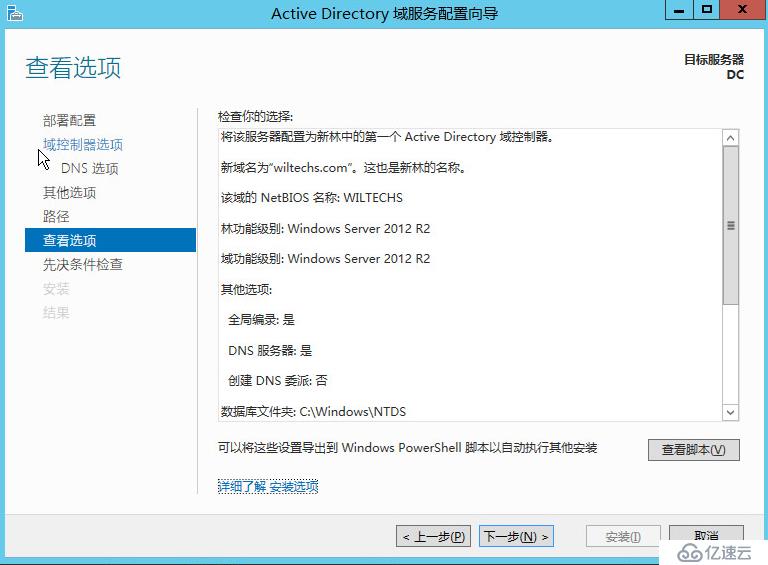 <李>先决条件检查,这里没有错误,直接选择安装即可。
<李>先决条件检查,这里没有错误,直接选择安装即可。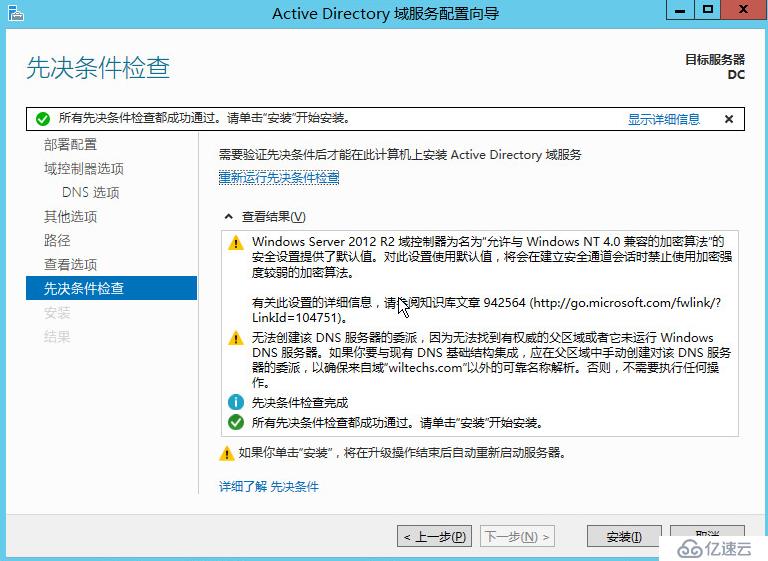 <李>安装完成后,重启操作系统,登入用户时会提示使用域名\用户名的方式进入登入。
<李>安装完成后,重启操作系统,登入用户时会提示使用域名\用户名的方式进入登入。